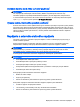User Guide - Windows 8
Nastavenie ochrany heslom pri prebudení
Ak chcete nastaviť počítač, aby vyžadoval heslo pri ukončení režimu spánku alebo dlhodobého
spánku, postupujte podľa nasledujúcich krokov:
1. Na domovskej obrazovke napíšte výraz možnosti napájania a potom vyberte položku
Možnosti napájania.
2. Na ľavej table kliknite na položku Požadovať zadanie hesla pri prebudení počítača.
3. Kliknite na položku Zmeniť momentálne nedostupné nastavenia.
4. Kliknite na položku Vyžadovať heslo (odporúča sa).
POZNÁMKA: Ak potrebujete vytvoriť nové heslo používateľského konta alebo zmeniť vaše
aktuálne heslo, kliknite na položku Vytvoriť alebo zmeniť heslo používateľského konta a potom
postupujte podľa pokynov na obrazovke. Ak nepotrebujete vytvoriť ani zmeniť heslo
používateľského konta, prejdite na krok č. 5.
5. Kliknite na tlačidlo Uložiť zmeny.
Používanie indikátora stavu batérie a nastavení napájania
Indikátor stavu batérie je umiestnený na pracovnej ploche systému Windows. Indikátor stavu batérie
umožňuje rýchly prístup k nastaveniam napájania a zobrazenie zostávajúceho stavu nabitia batérie.
●
Ak chcete zobraziť percentuálnu hodnotu zostávajúceho stavu nabitia batérie a aktuálny plán
napájania, na pracovnej ploche systému Windows umiestnite kurzor na ikonu indikátora stavu
batérie.
●
Ak chcete použiť možnosti napájania, kliknite na ikonu indikátora stavu batérie a potom
v zozname vyberte príslušnú položku. Na domovskej obrazovke môžete tiež napísať výraz
možnosti napájania a potom vyberte položku Možnosti napájania.
Rôzne ikony indikátora stavu batérie signalizujú, či je počítač napájaný z batérie alebo z externého
napájania. Ikona tiež zobrazuje hlásenie o dosiahnutí nízkej alebo kritickej úrovne nabitia batérie.
Napájanie z batérie
Keď je v počítači nabitá batéria a počítač nie je pripojený k externému zdroju napájania, počítač sa
napája z batérie. Ak je v počítači vložená nabitá batéria a sieťový napájací adaptér sa odpojí od
počítača, počítač sa automaticky prepne na napájanie z batérie a jas obrazovky sa zníži s cieľom
zachovať životnosť batérie. Batéria sa vo vypnutom a od externého napájania odpojenom počítači
pomaly vybíja.
Životnosť batérie sa líši v závislosti od nastavenia správy napájania, spustených programov
v počítači, jasu obrazovky, externých zariadení pripojených k počítaču a iných faktorov.
Vybratie batérie, ktorú môže vymieňať používateľ
VAROVANIE! Ak chcete obmedziť možné problémy so zabezpečením, v počítači používajte len
batériu vymeniteľnú používateľom dodanú s počítačom, náhradnú batériu od spoločnosti HP alebo
kompatibilnú batériu, ktorú ste si zakúpili od spoločnosti HP.
UPOZORNENIE: Vybratie batérie vymeniteľnej používateľom, ktorá je jediným zdrojom napájania
počítača, môže spôsobiť stratu údajov. Pred vybratím batérie uložte pracovné súbory a vypnite
počítač prostredníctvom systému Windows, aby ste zabránili strate údajov.
44 Kapitola 6 Správa napájania